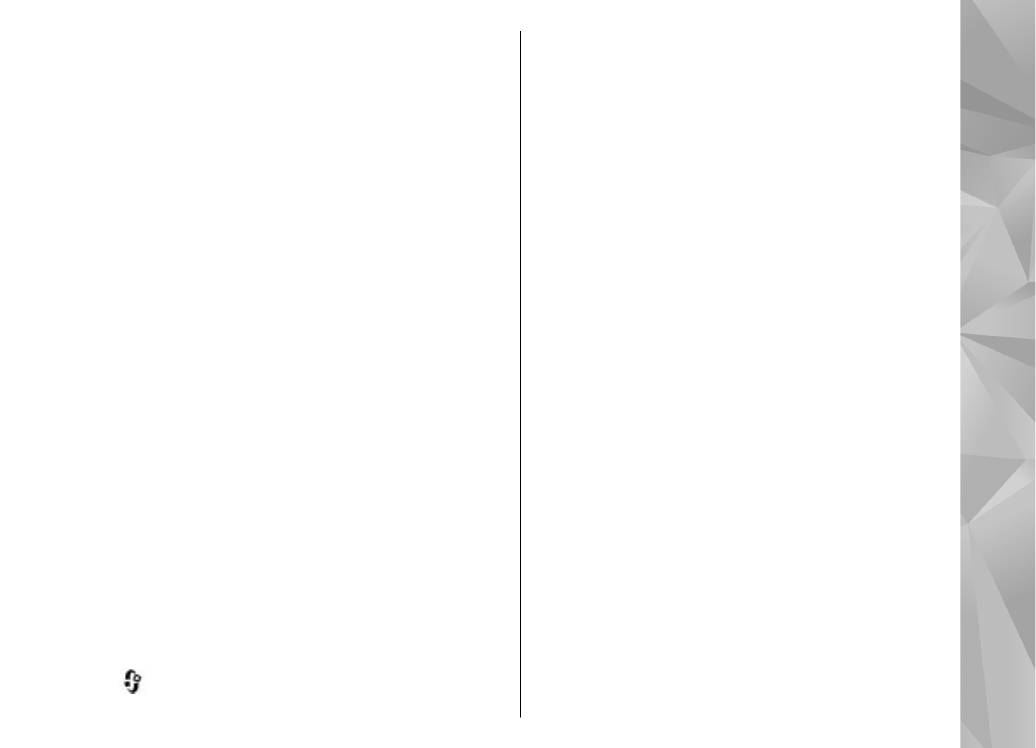
Podcasts afspelen en beheren
Selecteer
Opties
>
Openen
om de beschikbare
episodes van de geselecteerde podcast weer te
geven. Onder elke episode ziet u de
bestandsindeling, de bestandsgrootte en de
uploadtijd.
Selecteer
Podcasts
>
Opties
>
Afspelen
, of druk
op
en selecteer
Muziek
>
Muziekspeler
>
Podcasts
om de volledige episode af te spelen
wanneer de podcast volledig is gedownload.
Selecteer
Opties
>
Bijwerken
om de
geselecteerde podcast of de gemarkeerde podcasts
bij te werken voor een nieuwe episode.
Selecteer
Opties
>
Bijwerken stoppen
om de
update te stoppen.
Selecteer
Opties
>
Nieuwe podcast
om een
nieuwe podcast toe te voegen door de URL van de
podcast in te voeren. Neem contact op met uw
serviceprovider wanneer u niet over een
gedefinieerd toegangspunt beschikt of wanneer u
tijdens een pakketgegevensverbinding wordt
gevraagd een gebruikersnaam en wachtwoord in te
voeren.
Selecteer
Opties
>
Bewerken
om de URL van de
geselecteerde podcast te bewerken.
Selecteer
Opties
>
Verwijderen
om een
gedownloade podcast of gemarkeerde podcasts
van uw apparaat te verwijderen.
Selecteer
Opties
>
Zenden
om de geselecteerde
podcast of gemarkeerde podcasts naar een ander
compatibel apparaat te verzenden als .opml-
bestand, als multimediabericht of via Bluetooth.
Selecteer
Opties
>
Markeringen aan/uit
,
markeer de gewenste podcasts en selecteer
Opties
om de gewenste handeling te selecteren als
109
Muziekmap
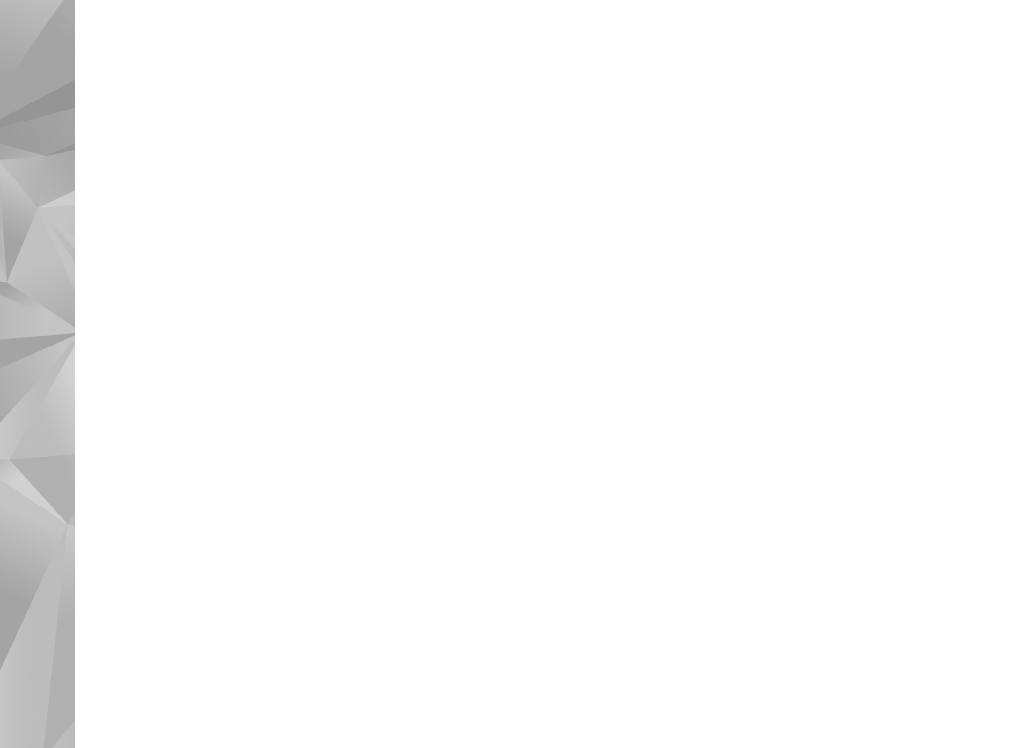
u een groep geselecteerde podcasts in één keer wilt
bijwerken, verwijderen en verzenden.
Selecteer
Opties
>
Webpagina openen
wanneer
u de website van de podcast wilt openen
(netwerkservice).
Sommige podcasts bieden de mogelijkheid om met
de makers te communiceren via het toevoegen van
opmerkingen en door te stemmen. Selecteer
Opties
>
Opmerkingen weerg.
om hiervoor een
verbinding te maken met internet.
110
Muziekmap